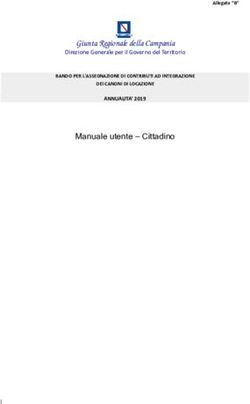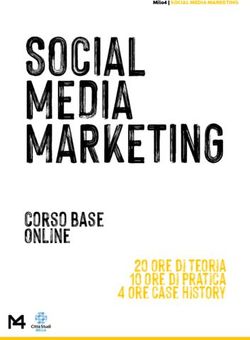Ministero della Giustizia - Direzione Generale per i Sistemi Informativi Automatizzati Progetto - Concorsi DAP Manuale Utente Concorso 754 Agenti ...
←
→
Trascrizione del contenuto della pagina
Se il tuo browser non visualizza correttamente la pagina, ti preghiamo di leggere il contenuto della pagina quaggiù
Progetto – Concorsi DAP Ed. 01 Rev. A/26-02-2018
Ministero della Giustizia
Direzione Generale per i Sistemi Informativi Automatizzati
Progetto – Concorsi DAP
Manuale Utente
Concorso 754 Agenti Polizia Penitenziaria
Riservato
Pagina 1 di 21Progetto – Concorsi DAP Ed. 01 Rev. A/26-02-2018
Document Revision History
Project Name: Concorsi DAP
Document Status (e.g. Draft, Final, Release #):
Change
Request# Document Approval
(Optional) Version Date Modified By Section, Page(s) and Text Revised
1.0 Adeguamento per bando 754 posti Allievo Agente Polizia
penitenziaria
Indice dei contenuti
0. GENERALITA' ...................................................................................................................... 3
0.1 SCOPO DEL DOCUMENTO ........................................................................................................ 3
0.2 APPLICABILITÀ........................................................................................................................ 3
0.3 RIFERIMENTI .......................................................................................................................... 3
0.3.1 Riferimenti interni....................................................................................................... 3
0.3.2 Riferimenti esterni...................................................................................................... 3
0.4 DEFINIZIONI E ACRONIMI ......................................................................................................... 3
1. PREMESSE........................................................................................................................... 4
2. PROCEDURA DI REGISTRAZIONE ..................................................................................... 5
2.1 RICHIESTA DI REGISTRAZIONE................................................................................................. 5
2.2 COMPLETAMENTO DELLA REGISTRAZIONE ............................................................................... 6
2.2.1 Accesso al sito di registrazione .................................................................................. 6
2.2.2 Completamento della registrazione............................................................................ 6
2.2.3 Dati Anagrafici ........................................................................................................... 7
2.2.4 Dati di Residenza ...................................................................................................... 7
2.2.5 Conferma dei dati inseriti ........................................................................................... 8
2.2.6 Scelta della password ................................................................................................ 8
2.3 CAMBIO PASSWORD ............................................................................................................... 8
3. ACQUISIZIONE DOMANDA PARTECIPAZIONE ............................................................... 10
3.1 ASSISTENZA......................................................................................................................... 11
3.2 AVVERTENZE ....................................................................................................................... 11
3.3 UTENTI REGITRATI. ............................................................................................................... 11
3.4 HOME PAGE......................................................................................................................... 11
3.5 COMPILAZIONE DOMANDA ..................................................................................................... 12
3.5.1 Dati Anagrafici ......................................................................................................... 12
3.5.2 Dati di contatto ........................................................................................................ 13
3.5.3 Dichiarazione Titolo di studio ................................................................................... 14
3.5.4 Dichiarazioni bandi Lettera A) .................................................................................. 14
3.5.4.1 Dichiarazione sulla Posizione Militare ............................................................................................ 14
3.5.4.2 Dichiarazioni in merito al servizio ................................................................................................... 15
3.5.4.3 Altre dichiarazioni ........................................................................................................................... 16
3.5.5 Dichiarazioni bando Lettera B)................................................................................. 18
3.5.5.1 Riserva posti ................................................................................................................................... 18
3.5.6 Invio della domanda ................................................................................................ 20
3.6 VISUALIZZA DOMANDE .......................................................................................................... 21
Pagina 2 di 21Progetto – Concorsi DAP Ed. 01 Rev. A/26-02-2018
0. GENERALITA'
0.1 SCOPO DEL DOCUMENTO
Scopo del documento è quello di fornire il disegno dell’interfaccia utente relativo all’obiettivo progettuale
di realizzazione del sistema Corsi/Concorsi - DAP.
0.2 APPLICABILITÀ
0.3 RIFERIMENTI
0.3.1 Riferimenti interni
Codice Titolo
0.3.2 Riferimenti esterni
Codice Titolo
0.4 DEFINIZIONI E ACRONIMI
Definizione/Acronimo Descrizione
MG Ministero della Giustizia
DGSIA Direzione Generale dei Sistemi Informativi Automatizzati del
Ministero della Giustizia
FAQ Frequently Asked Questions
MEV Manutenzione Evolutiva di software
PF Punti Funzione
IFPUG International Function Point Users Group
RUAC Responsabile unico delle attività contrattuali
SIAMM Sistema Informativo dell’Area Amministrativa
SW Software
SLA Service Level Agreement – Livelli di servizio richiesti in appendice
3 o come migliorati dalla proposta del Fornitore
DEC Direttore dell’Esecuzione Contrattuale
RUP Responsabile Unico del Procedimento
PM Pubblico Ministero
DAP Dipartimento Amministrazione Penitenziaria
Pagina 3 di 21Progetto – Concorsi DAP Ed. 01 Rev. A/26-02-2018
1. PREMESSE.
L’applicazione risponde ai requisiti del bando pubblicato in Gazzetta Ufficiale del 07 aprile 2017.
L’accesso è possibile mediante un qualsiasi browser Internet Explorer nella versione 11.0, Firefox o
Google Chrome.
Pagina 4 di 21Progetto – Concorsi DAP Ed. 01 Rev. A/26-02-2018
2. PROCEDURA DI REGISTRAZIONE
L’accesso all’applicazione web per la gestione online delle domande di cui alle premesse, avviene mediante
selezione dell’URL di accesso pubblicato nella specifica sezione del sito ufficiale del Ministero della Giustizia
www.giustizia.it.
Le attività operative sono le seguenti:
1. Aprire un browser di Internet compatibile e digitare la seguente URL: www.giustizia.it.
2. Nella sezione specifica è presente un collegamento che indirizza direttamente alla procedura di
acquisizione domande per i concorsi DAP. Nella stessa sezione è presente un’area che raccoglie il
materiale normativo e informativo, nonché l’accesso alle FAQ dell’applicazione web predisposta.
Figura 1 - Pagina di registrazione
La pagina che si apre propone centralmente:
• una sezione “Benvenuto”, in cui sono pubblicate informazioni inerenti il servizio;
• una sezione “Registrazione” in cui è possibile inserire i dati per la registrazione.
2.1 RICHIESTA DI REGISTRAZIONE
Dalla pagina di registrazione, nel riquadro “Registrazione”, occorre inserire il proprio Codice Fiscale e nei relativi
campi, una casella di posta personale.
La registrazione prevede l’inoltro, a tale casella di posta, delle informazioni necessarie per il completamento della
procedura di registrazione.
Pagina 5 di 21Progetto – Concorsi DAP Ed. 01 Rev. A/26-02-2018
Al di sotto del campo “Indirizzo e-mail” è presente un’immagine con caratteri e numeri che, una volta letti,
dovranno essere inseriti nel campo testo corrispondente.
L’immagine si aggiorna ogni volta che viene eseguito un nuovo caricamento della pagina o che si clicca
sull’immagine contenente la doppia freccia sopra il bottone “Invia”.
Si clicca quindi il bottone “Invia” e si resta in attesa di ricevere una mail con le istruzioni necessarie per il
completamento della registrazione.
2.2 COMPLETAMENTO DELLA REGISTRAZIONE
2.2.1 Accesso al sito di registrazione
Il sistema invia nella casella di posta personale, indicata nella Richiesta di Registrazione, una e-mail contenente
tutte le informazioni necessarie al completamento della procedura di registrazione. Un esempio è riportato nella
figura seguente:
Figura 2 - E-mail di registrazione
Nel corpo della e-mail ricevuta è presente un indirizzo internet. È necessario cliccare su tale collegamento
oppure, laddove alcuni provider di posta elettronico non lo consentano, è necessario copiare e incollare l’intero
testo sulla barra dei servizi internet del browser.
2.2.2 Completamento della registrazione
Una volta eseguite le operazioni di cui al paragrafo precedente, si apre il modulo di registrazione.
N.B.: Particolare attenzione dovrà essere dedicata nell’inserimento dei “Dati anagrafici” in quanto, le
informazioni inserite, saranno riprese come dati non modificabili durante la compilazione della domanda
di partecipazione alla procedura.
Pagina 6 di 21Progetto – Concorsi DAP Ed. 01 Rev. A/26-02-2018
Figura 3 - Modulo di registrazione
Sono presenti due sezioni distinte: Dati Anagrafici e Dati di residenza.
2.2.3 Dati Anagrafici
Nei Dati Anagrafici è possibile inserire i seguenti campi obbligatori:
• Cognome
• Nome
• Sesso
• Stato di Nascita
• Provincia
• Comune di Nascita
Se lo stato di nascita è estero, la Provincia e il Comune di nascita non potranno essere modificati; inoltre, così
come quando il comune non è tra quelli indicati in elenco, sarà possibile indicare la Località.
2.2.4 Dati di Residenza
Nei Dati di Residenza è possibile inserire i seguenti campi obbligatori:
• Stato
• Provincia di residenza
• Comune di residenza
Pagina 7 di 21Progetto – Concorsi DAP Ed. 01 Rev. A/26-02-2018
• Stato di Nascita
• Provincia
• Comune di Nascita
• Indirizzo
• CAP
• Recapito Telefonico
• Altro recapito telefonico
Tutti i campi sono obbligatori ad eccezione di “Altro recapito telefonico”.
Se lo Stato di residenza è estero, la Provincia e il Comune di residenza non potranno essere modificati.
2.2.5 Conferma dei dati inseriti
Cliccando il bottone “Conferma” il sistema effettua un controllo di congruenza delle informazioni inserite rispetto
al Codice Fiscale.
In caso di anomalia appare un messaggio di discrepanza tra il Codice Fiscale inserito e quello calcolato dal
sistema sulla base delle informazioni anagrafiche inserite. Cliccando il bottone “Conferma” dell’avviso, si certifica
la correttezza del Codice Fiscale inserito, altrimenti, cliccando il bottone “Modifica”, il sistema consente la rettifica
del Codice Fiscale o delle informazioni anagrafiche inserite.
2.2.6 Scelta della password
Il sistema presenta qindi il riquadro “Utenza” in cui è necessario scegliere la password per l’autenticazione al sito
di registrazione.
Figura 4 - Utenza
La password scelta deve essere almeno di 8 caratteri e deve contenere maiuscole, minuscole, numeri e caratteri
speciali.
La stessa password scelta deve essere inserita in entrambi i campi “Password” e “Conferma Password”.
È obbligatoria la lettura e il consenso delle dichiarazioni con la spunta del relativo riquadro e per proseguire si
clicca il bottone “Invia”.
Il sistema invia all’indirizzo e-mail registrato una sintesi delle informazioni inserite in fase di registrazione.
2.3 CAMBIO PASSWORD
Nella pagina di Figura 5, nel riquadro “Utenti registrati”, sotto il bottone “Accedi”, è presente un link che riconduce
alla pagina di recupero della password.
Pagina 8 di 21Progetto – Concorsi DAP Ed. 01 Rev. A/26-02-2018
Figura 5 - Recupera Password
Inserendo rispettivamente il Codice Fiscale e l’indirizzo di posta elettronica utilizzati in fase di registrazione, il
sistema invia una email contenente le informazioni necessarie a cambiare la password di accesso al sito di
acquisizione delle domande di partecipazione.
Pagina 9 di 21Progetto – Concorsi DAP Ed. 01 Rev. A/26-02-2018
3. ACQUISIZIONE DOMANDA PARTECIPAZIONE
L’accesso all’applicazione web per la gestione online delle domande di cui alle premesse, avviene mediante
selezione dell’URL di accesso pubblicato nella specifica sezione del sito ufficiale del Ministero della Giustizia
www.giustizia.it.
Le attività operative sono le seguenti:
3. Aprire un browser di Internet compatibile e digitare la seguente URL: www.giustizia.it.
4. Nella sezione specifica è presente un collegamento che indirizza direttamente alla procedura di
selezione interna. Nella stessa sezione è presente un’area che raccoglie il materiale normativo e
informativo, nonché l’accesso alle FAQ dell’applicazione web predisposta.
5. È possibile inoltre accedere direttamente alla procedura digitando il seguente testo sulla URL del
browser: https://concorsipersonaledap.giustizia.it/concorso-dap
Figura 6 - Acquisizione domande di partecipazione
La pagina che si apre propone centralmente:
• una sezione “Assistenza” in cui sono riportati i recapiti per l’accesso al servizio a supporto dei
candidati
• una sezione “Avvertenze”, in cui sono pubblicate informazioni inerenti il servizio;
• L’accesso per utenti registrati
Pagina 10 di 21Progetto – Concorsi DAP Ed. 01 Rev. A/26-02-2018
3.1 ASSISTENZA
Nella sezione Assistenza sono pubblicati i contatti del servizio del Ministero della Giustizia, a supporto dei
candidati per la compilazione delle domande.
3.2 AVVERTENZE
Nella sezione Avvertenze sono pubblicate informazioni che, nel corso di tutta la durata della procedura
concorsuale, si ritiene possano essere utili alla disponibilità del servizio.
3.3 UTENTI REGITRATI.
Nella sezione a destra “Utenti registrati” della pagina del sito, sono presenti due riquadri contrassegnati dalle
etichette “Utenza” e “Password” da compilare per l’accesso al servizio e procedere alla compilazione delle
domande.
L’utenza e la Password corrispondono rispettivamente al Codice Fiscale e alla password scelta nel corso della
procedura di registrazione.
La password, personale e incedibile, non è visibile all’utente nel momento in cui viene digitata. Una volta inserite
le credenziali da accesso e cliccato il bottone “Accedi”, si viene indirizzati alla Home Page.
Eventuali errori all’accesso per password errata, password scaduta saranno notificati con specifici errori.
Nello stesso riquadro, nel caso in cui l’utente non sia ancora registrato, cliccando il collegamento “accedi alla
registrazione” si sarà indirizzati al sito di registrazione.
Nel caso di dimenticanza della password inserita durante la fase di registrazione, il sistema propone il
collegamento alla procedura per il cambio password.
3.4 HOME PAGE.
L’uente, una volta fatto accesso al sistema, visualizza sulla sinistra due menu laterali distinti:
• Presenta Domanda
• Visualizza Situazione Domanda
Le procedure disponibili sono elencate nella pagina che si apre (vedi figura), con l’evidenza delle date di apertura
e chiusura dei bandi.
Alla scadenza dei termini, le procedure non più disponibili non saranno visualizzate.
Pagina 11 di 21Progetto – Concorsi DAP Ed. 01 Rev. A/26-02-2018
Figura 7 - Presenta domanda
Nel selezionare l’avviso di interesse, si abilita il bottone “Compila domanda” in basso alla pagina; cliccando il
bottone si viene indirizzati ad una pagina successiva e la maschera della domanda si diversifica a seconda del
bando selezionato.
Alla scadenza dei termini, le procedure non più disponibili non saranno visualizzate.
3.5 COMPILAZIONE DOMANDA
Dopo la selezione del concorso, la prima maschera che si presenta all’utente è la maschera contenenti i dati
anagrafici e di contatto, segue poi una maschera contenente le Dichiarazioni e per ultimo è presente una
maschera in cui è necessario stampare la domanda acquisita dal sistema.
3.5.1 Dati Anagrafici
Le informazioni contenute nel riquadro “Dati anagrafici” sono non modificabili e sono le stesse di quelle inserite
in fase di registrazione.
Pagina 12 di 21Progetto – Concorsi DAP Ed. 01 Rev. A/26-02-2018
Figura 8 - Dati Anagrafici
3.5.2 Dati di contatto
Nel riquadro “Residenza” sono presenti le informazioni presenti inserite in fase di registrazione che è possibile
modificare.
Nel caso in cui i dati di “Domicilio” siano diversi da quelli di “Residenza”, per abilitare l’inserimento delle
informazioni negli specifici quadri, occore spuntare la dicitura “Indicare solo se diverso dalla residenza…”
Si fa presente che i campi contrassegnati da un carattere “*” sono obbligatori e l’utente deve accertarsi di aver
compilato correttamente le informazioni obbligatorie.
Per passare al quadro successivo l’utente deve cliccare il bottone “Salva in bozza e prosegui”; in tal caso le
informazioni inserite sono memorizzate nel sistema e la domanda è salvata in “BOZZA”. Cliccando il bottone
“Indietro” si viene indirizzati al riquadro precedente.
Pagina 13 di 21Progetto – Concorsi DAP Ed. 01 Rev. A/26-02-2018
Figura 9 - Dati di contatto
3.5.3 Dichiarazione Titolo di studio
Nel primo riquadro occorre:
• scegliere uno dei titoli presenti in elenco;
• specificare l’istituzione presso la quale si è conseguito il titolo
• indicare la sede di tale istituzione
• specificare l’anno (in quattro cifre) di conseguimento del titolo
3.5.4 Dichiarazioni bandi Lettera A)
3.5.4.1 Dichiarazione sulla Posizione Militare
Nel caso di selezione dei bandi di concorso lettera A), il secondo riquadro si riferisce alla “Posizione Militare” e
deve essere obbligatoriamente scelto la voce più opportuna che appare in elenco.
I valori riportati nel campo “Posizione Militare” per il ruolo maschile/femminile sono i seguenti:
1. VFP1 IN SERVIZIO DA ALMENO 6 MESI
2. VFP1 IN RAFFERMA ANNUALE
3. VFP1 IN CONGEDO
4. VFP4 IN SERVIZIO
5. VFP4 IN CONGEDO
Pagina 14 di 21Progetto – Concorsi DAP Ed. 01 Rev. A/26-02-2018
Le opzioni che è possibile modificare nella maschera al quadro successivo cambiano in funzione delle scelte
effettuate.
3.5.4.2 Dichiarazioni in merito al servizio
Nel caso di selezione dei bandi di concorso lettera A), le opzioni che è possibile modificare nella maschera
cambiano in funzione delle seguenti scelte.
Se la scelta del campo “Posizione militare” è una delle seguenti:
• VFP1 IN SERVIZIO DA ALMENO 6 MESI:
Nel riquadro “in merito al servizio dichiara” è possibile inserire la sola data di incorporazione.
• VFP1 IN RAFFERMA ANNUALE:
Nel riquadro “in merito al servizio dichiara” è possibile inserire la data di incorporazione e di rafferma.
Figura 10 - Dichiarazioni “in merito al servizio” – VFP1 in servizio / rafferma annuale
Se la scelta del campo “Posizione militare” è una delle seguenti:
• VFP1 IN CONGEDO:
Nel riquadro “in merito al servizio dichiara” è possibile inserire la data di incorporazione e la data di
congedo.
L’opzione “DICHIARO di essere in congedo” è impostata di default a “SI” (può essere modificata)
• VFP4 IN SERVIZIO:
Nel riquadro “in merito al servizio dichiara” è possibile inserire la sola data di incorporazione e non è
possibile inserire la data di congedo.
L’opzione “DICHIARO di essere in congedo” è impostata di default a “NO” (può essere modificata).
• VFP4 IN CONGEDO:
Nel riquadro “in merito al servizio dichiara” è possibile inserire la data di incorporazione e di congedo.
L’opzione “DICHIARO di essere in congedo” è impostata di default a “SI” (può essere modificata).
la procedura che si riferisce alla lettera A) del bando, le opzioni che è possibile modificare nella maschera
successiva cambiano in funzione delle seguenti scelte.
Pagina 15 di 21Progetto – Concorsi DAP Ed. 01 Rev. A/26-02-2018
Figura 11- Dichiarazioni “in merito al servizio” – bando Lettera A) - VFP1 in Congedo, FVP4 in
servizio/congedo
Cliccando sul bottone “Salva in bozza e prosegui”, la domanda viene salvata e si passa alla maschera
successiva.
3.5.4.3 Altre dichiarazioni
Nelle figure che seguono si riportano le dichiarazioni da indicare:
Pagina 16 di 21Progetto – Concorsi DAP Ed. 01 Rev. A/26-02-2018
Figura 12 - Dichiarazioni aggiuntive bando Lettera A) – 1
Pagina 17 di 21Progetto – Concorsi DAP Ed. 01 Rev. A/26-02-2018
Figura 13 - Dichiarazioni aggiuntive bando Lettera A) - 2
Tutte le dichiarazioni aggiuntive sono selezionate di default in quanto trattasi di requisiti necessari, ad eccezione
delle seguenti:
• Di aver riportato condanne penali
• Note aggiuntive
In particolare, se selezionate, è possibile indicare:
• se si sono riportate condanne (campo testo da 70 caratteri)
• eventuali altre annotazioni (campo testo da 70 caratteri)
3.5.5 Dichiarazioni bando Lettera B)
3.5.5.1 Riserva posti
Solo per il bando di concorso “Lettera B)” (n. 302 posti pubblico) è possibile indicare la riserva dei posti
per l’assegnazione agli istituti penitenziari di Bolzano.
Figura 14 – Dichiarazione di riserva posti
Nelle figure che seguono si riportano le dichiarazioni da indicare nel caso in cui si sia scelto il bando per
i posti di cui alla Lettera B).
Pagina 18 di 21Progetto – Concorsi DAP Ed. 01 Rev. A/26-02-2018
Alle dichiarazioni selezionate di default perché requisito necessario, si unsicono altre dichiarazioni che,
se è il caso, possono essere selezionate.
Figura 15 – Dichiarazioni quadri 1-14
Solo nel caso in cui l’aspirante abbia selezionato la scelta sulla riserva posti (vedi parag. 3.5.5.1), sarà
obbligato a scegliere l’opzione della figura seguente.
Figura 16 – Dichiarazione bando Lettera B) - bilinguismo
Pagina 19 di 21Progetto – Concorsi DAP Ed. 01 Rev. A/26-02-2018
Figura 17 – Altre dichiarazioni
Nella parte bassa della maschera delle Dichiarazioni, sono presenti tre bottoni:
• Indietro - la schermata si porta alla pagina precedente;
• Salva e esci - è possibile salvare i dati inseriti e uscire per continuare nella compilazione in un secondo momento:
la domanda resta nello stato di “BOZZA”;
• Invia - I dati inseriti sono corretti ed è possibile proseguire con l’invio della domanda. La domanda in tal caso
cambia è posta nello stato “INVIATA”.
Cliccando “Invia” la domanda viene posta nello stato “INVIATA” e non è più possibile modificarla.
3.5.6 Invio della domanda
Per tutti i bandi, nella parte bassa dell’ultima maschera delle dichiarazioni, sono presenti tre bottoni:
• Indietro - la schermata si porta alla pagina precedente;
• Salva e esci - è possibile salvare i dati inseriti e uscire per continuare nella compilazione in un secondo momento:
la domanda resta nello stato di “BOZZA”;
• Invia - I dati inseriti sono corretti ed è possibile proseguire con l’invio della domanda. La domanda in tal caso
cambia è posta nello stato “INVIATA”.
Cliccando “Invia” la domanda viene posta nello stato “INVIATA” e non è più possibile modificarla.
Pagina 20 di 21Progetto – Concorsi DAP Ed. 01 Rev. A/26-02-2018
Figura 18 - Domanda inviata
3.6 VISUALIZZA DOMANDE
Per visualizzare lo stato delle domande, si clicca sul menu laterale sinistro la voce “Visualizza Situazione
Domande” e si apre la finestra in cui è possibile consultare lo stato delle domande.
In caso di domande nello stato “INVIATA” (e cioè domande inviate correttamente), selezionando la domanda e
cliccando il bottone “Gestisci”, si apre la finestra in Figura 15 ed è possibile proseguire con la stampa del PDF
della domanda e della ricevuta.
Nel caso di domande presenti nello stato “BOZZA” (e cioè domande ancora in compilazione), selezionando la
domanda e cliccando il bottone “Gestisci”, è possibile modificare la domanda in bozza (v. pag. 12).
.
Figura 19 - Visualizza situazione – Domanda “INVIATA”
Pagina 21 di 21Puoi anche leggere